Wiki
Mitmachen
- Wikiartikel anlegen
- Howto anlegen
- Wiki-Referenz
- Wiki-Syntax
- Baustellen
- Artikelideen
- Ungetestete Artikel
- Ausbaufähige Artikel
- Fehlerhafte Artikel
- Rund ums Wiki
Konfiguration
- Backlinks anzeigen
- Exportieren
RabbitVCS
Dieser Artikel wurde für die folgenden Ubuntu-Versionen getestet:
Ubuntu 16.04 Xenial Xerus
Ubuntu 14.04 Trusty Tahr
Ubuntu 12.04 Precise Pangolin
Zum Verständnis dieses Artikels sind folgende Seiten hilfreich:
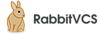 RabbitVCS
RabbitVCS  ist ein Sammlung von Werkzeugen, welche einen einfachen Zugang zum Versionsverwaltungssystem Subversion ermöglichen. Es gibt eine grafische Programmoberfläche, welche vollständig und sauber in Nautilus integriert wurde und in 16 verschiedene Sprachen verfügbar ist. Zudem ist es möglich, die Programme in gedit und Thunar zu integrieren. Die Bedienung über ein Terminal ist ebenfalls möglich.
ist ein Sammlung von Werkzeugen, welche einen einfachen Zugang zum Versionsverwaltungssystem Subversion ermöglichen. Es gibt eine grafische Programmoberfläche, welche vollständig und sauber in Nautilus integriert wurde und in 16 verschiedene Sprachen verfügbar ist. Zudem ist es möglich, die Programme in gedit und Thunar zu integrieren. Die Bedienung über ein Terminal ist ebenfalls möglich.
Das Konzept und das Aussehen von RabbitVCS ist stark an das von TortoiseSVN  angelehnt. RabbitVCS ist nicht auf SVN beschränkt. Ab Version 0.14
angelehnt. RabbitVCS ist nicht auf SVN beschränkt. Ab Version 0.14  wird Git unterstützt, in Zukunft sollen auch andere VCS unterstützt werden.
wird Git unterstützt, in Zukunft sollen auch andere VCS unterstützt werden.
Installation¶
Folgende Pakete können aus den offiziellen Paketquellen installiert werden [1]:
rabbitvcs-core (universe, - der Programmkern)
rabbitvcs-cli (universe, Command Line Interface)
rabbitvcs-gedit (universe, Integration in gedit)
rabbitvcs-nautilus (universe, Integration in Nautilus)
 mit apturl
mit apturl
Paketliste zum Kopieren:
sudo apt-get install rabbitvcs-core rabbitvcs-cli rabbitvcs-gedit rabbitvcs-nautilus
sudo aptitude install rabbitvcs-core rabbitvcs-cli rabbitvcs-gedit rabbitvcs-nautilus
PPA¶
Für Ubuntu 12.04 und Ubuntu 14.04 steht ein "Personal Package Archiv" (PPA) [2] zur Verfügung, das neuere Versionen als in den offiziellen Paketquellen bereitstellt.
Adresszeile zum Hinzufügen des PPAs:
ppa:rabbitvcs/ppa
Hinweis!
Zusätzliche Fremdquellen können das System gefährden.
Ein PPA unterstützt nicht zwangsläufig alle Ubuntu-Versionen. Weitere Informationen sind der  PPA-Beschreibung des Eigentümers/Teams rabbitvcs zu entnehmen.
PPA-Beschreibung des Eigentümers/Teams rabbitvcs zu entnehmen.
Damit Pakete aus dem PPA genutzt werden können, müssen die Paketquellen neu eingelesen werden.
Nachdem die Paketquellen aktualisiert wurden, können folgende Pakete installiert werden:
rabbitvcs-core (ppa, - der Programmkern)
rabbitvcs-cli (ppa, Command Line Interface)
rabbitvcs-gedit (ppa, Integration in gedit)
rabbitvcs-nautilus (ppa, Integration in Nautilus)
rabbitvcs-thunar (ppa, Integration in Thunar)
 mit apturl
mit apturl
Paketliste zum Kopieren:
sudo apt-get install rabbitvcs-core rabbitvcs-cli rabbitvcs-gedit rabbitvcs-nautilus rabbitvcs-thunar
sudo aptitude install rabbitvcs-core rabbitvcs-cli rabbitvcs-gedit rabbitvcs-nautilus rabbitvcs-thunar
Bedienung¶
Nach der Installation sollte man sich ab- und wieder neu anmelden, damit die Integration in die jeweiligen Programme aktiviert wird.
Integration svn+ssh¶
RabbitVCS ist zwar nicht auf SVN beschränkt. Projektverwaltung über SVN jedoch geschieht heute in aller Regel via svn+ssh. Es wird empfohlen, zunächst eine saubere SSH-Konfiguration lokal einzurichten, so dass svn+ssh in der Shell funktioniert:
svn+ssh://user@svn.server/repo/user/branch
Sofern man einen gültigen SSH2-Key besitzt, der ohne Passphrase auskommt, wird RabbitVCS mit Ubuntu zumindest ab Version 9.10 funktionieren. Der SSH2-Key muss ~/.ssh/id_rsa lauten. Dies ist der "private key" und entspricht der Standardkonfiguration von SSH auf Linux. Die Nutzung ist dann weitgehend identisch mit der von TortoiseSVN  unter Windows, ohne weitere Konfiguration!
unter Windows, ohne weitere Konfiguration!
Nautilus-Integration¶
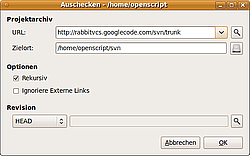 In einem Nautilusfenster befindet sich unter "Datei -> Checkout.." der entsprechende Fensteraufruf zum Auschecken. Die zwei Adressen, welche anzugeben sind, beinhalten den Pfad zum Subversion-Repository und zum Speicherort, in den ausgecheckt werden soll. Zudem kann die gewünschte Revision gewählt werden.
In einem Nautilusfenster befindet sich unter "Datei -> Checkout.." der entsprechende Fensteraufruf zum Auschecken. Die zwei Adressen, welche anzugeben sind, beinhalten den Pfad zum Subversion-Repository und zum Speicherort, in den ausgecheckt werden soll. Zudem kann die gewünschte Revision gewählt werden.
Arbeiten mit einem Projekt¶
Nach dem Auschecken kann an den Ordner- und Dateisymbolen erkannt werden, welchen Status die Dateien haben. Bei einem grünen Häkchen im Symbol ist man im Besitz der selben Version wie im Subversion-Repository. Ist aber ein rotes Kreuz vorzufinden, sind Veränderungen lokal oder im Repository geschehen. Dies bedeutet allgemein, dass auf einer der beiden Seiten die Entwicklung fortgeschritten ist. Über das Kontextmenü  und "RabbitVCS -> View Diff" können die beiden Dateien verglichen werden. Die Dateien können mit einem Merge auch zusammengeführt werden. Auch die restlichen bekannten Subversionfunktionen sind implementiert. Alle sind über das Kontextmenü erreichbar.
und "RabbitVCS -> View Diff" können die beiden Dateien verglichen werden. Die Dateien können mit einem Merge auch zusammengeführt werden. Auch die restlichen bekannten Subversionfunktionen sind implementiert. Alle sind über das Kontextmenü erreichbar.
Problembehebung¶
Warum keine Overlay-Icons?¶
Laut diesem Fehlerbericht  kann der folgende Befehl helfen:
kann der folgende Befehl helfen:
sudo ln -s /usr/lib/x86_64-linux-gnu/libpython2.7.so.1.0 /usr/lib/libpython2.7.so.1.0
Diese Revision wurde am 1. November 2016 09:28 von aasche erstellt.
- Erstellt mit Inyoka
-
 2004 – 2017 ubuntuusers.de • Einige Rechte vorbehalten
2004 – 2017 ubuntuusers.de • Einige Rechte vorbehalten
Lizenz • Kontakt • Datenschutz • Impressum • Serverstatus -
Serverhousing gespendet von


 Programmübersicht
Programmübersicht